- Un archivo ZIP que no puede descomprimirse representa un dolor de cabeza para cualquier usuario
- En MacOS, eventualmente te encontrarás con un fallo o error que dice «No se puede expandir ZIP»
- ¿Cuáles son las posibles causas del inconveniente y cómo podemos lograr que se desbloquee?
Por lo simples que resultan, los archivos comprimidos no suelen darnos problemas la mayor parte del tiempo aunque ocasionalmente podemos encontrarnos con que alguno de ellos se resiste a ser abierto, y ese es un inconveniente importante, sobre todo si tenemos comprimidos archivos que necesitamos y a los que sino no podemos acceder. Hecha la introducción, veamos qué deberías hacer si te aparece el error «No se puede expandir ZIP» en Mac, considerado uno de los principales fallos o errores de este formato en equipos de Apple.
En principio, probablemente sabrás que ZIP es uno de los formatos de compresión de elementos más populares. Cuando lo usamos, obtenemos una carpeta cuya terminación es .zip, y los usuarios podemos aprovechar sus funciones para reducir el tamaño y el peso de los archivos que guardamos o compartimos con los demás. Normalmente, al descomprimirlos, vuelven a su tamaño y peso original. Si es que se descomprimen.
Ponemos este condicional porque son muchos los clientes de MacOS que comentan que tienen problemas, y se aparece el mensaje «No se puede expandir Zip» en sus dispositivos cada vez que intentan descomprimirlos.
Soluciones básicas para «No se puede expandir ZIP» en Mac
Casi siempre, los problemas que dan los archivos ZIP tienen soluciones básicas o generales, como éstas.
Una descarga incompleta
Muchas veces, la explicación detrás de este impedimento es que la descarga del archivo ZIP no se ha completado. Cuando bajes un archivo ZIP de Internet tienes que asegurarte de que se haya descargado por completo.
Prueba suerte descargando el archivo nuevamente, a ver si eso acaba con el problema que te afecta.
¿Posees los permisos?
No son pocos los casos en los que necesitarás un permiso para expandir los archivos ZIP, así que si lo descargaste desde Internet, revisa el portal en el que lo obtuviste, a ver si no hay una contraseña que permita acceder a éste.
Demasiado grande
Si el archivo original comprimido es demasiado grande, es posible que tu Mac no sea capaz de descomprimirlo. Tendrás que usar la Terminal de tu Mac para expandir archivos grandes atendiendo a sus condiciones.
Una compresión incompleta
Las compresiones de archivos son procesos sencillos, que no deberían quedar incompletos ni irresolutos. Sabemos, sin embargo, que no es extraño que uno de estos procedimientos no llegue a completarse del todo.
En una compresión incompleta el archivo quedará dañado, por lo que será imposible acceder a su interior.
Otros códigos de error con archivos ZIP en Mac
Por fuera de las soluciones básicas que hemos citado, hay algunos códigos de error específicos a considerar.
Código de error 1 relacionado con un archivo ZIP que no abre en Mac
El primero de los códigos de error comunes en este caso es el Error 1-Operación no permitida, que te obligará a abrir el archivo a través de la Terminal de MacOS, como vamos a enseñarte a continuación:
- Mantén presionadas las teclas Comando y Espacio, hasta que se abra Spotlight
- Escribe Terminal en la barra de búsqueda de Spotlight y presiona Intro
- Cuando se abra la terminal, escribe «unzip nombredelarchivo.zip» y presiona Enter para confirmar
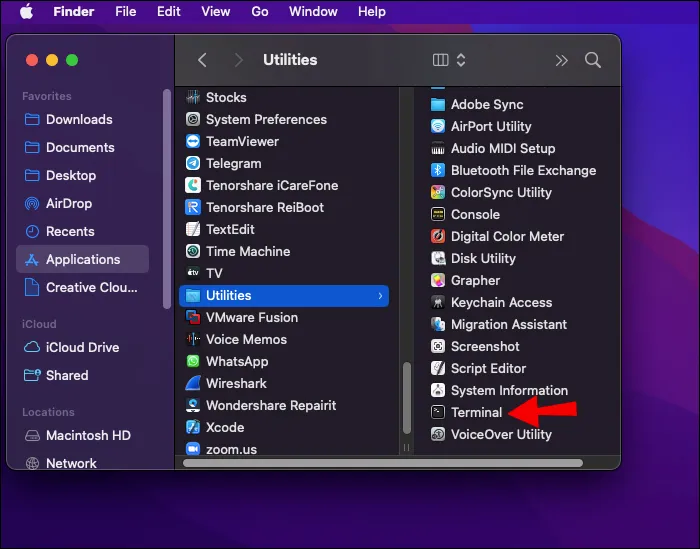
Automáticamente el archivo ZIP debería descomprimirse y tendrías que ver su interior.
Código de error 79 relacionado con un archivo ZIP que no abre en Mac
El segundo de los códigos de error comunes en este caso es el Error 79-Tipo o formato de archivo inapropiado, que también te obligará a abrir el archivo a través de la Terminal, como vamos a enseñarte a continuación:
- Mantén presionadas las teclas Comando y Espacio, hasta que se abra Spotlight
- Escribe Terminal en la barra de búsqueda de Spotlight y presiona Intro
- Cuando se abra la terminal, escribe «unzip nombredelarchivo.zip» y presiona Enter para confirmar
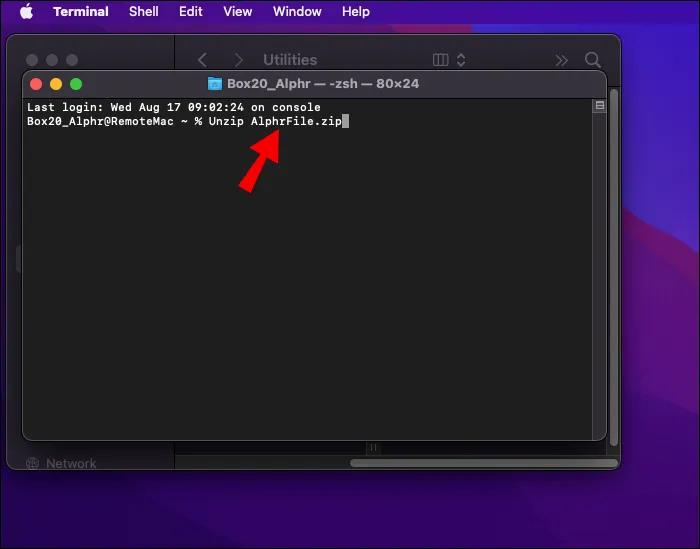
Automáticamente el archivo ZIP debería descomprimirse y tendrías que ver su interior.
Otras preguntas frecuentes
No se puede expandir el archivo zip en Mac por «permiso denegado»
Si en lugar del mensaje que motivó este artículo recibes otro que dice «permiso denegado«, las razones son otras. Seguramente no tienes acceso a ese archivo porque alguien te lo ha negado, o no te ha dado el permiso. Deberías ponerte en contacto con aquella persona que te envío este archivo para que te de una contraseña.
Mientras tanto, si lo has creado tú mismo o estás seguro de que deberías poder acceder a su contenido, intenta moviéndolo a otra carpeta. En algunas oportunidades eso soluciona el problema sin mayor molestia.

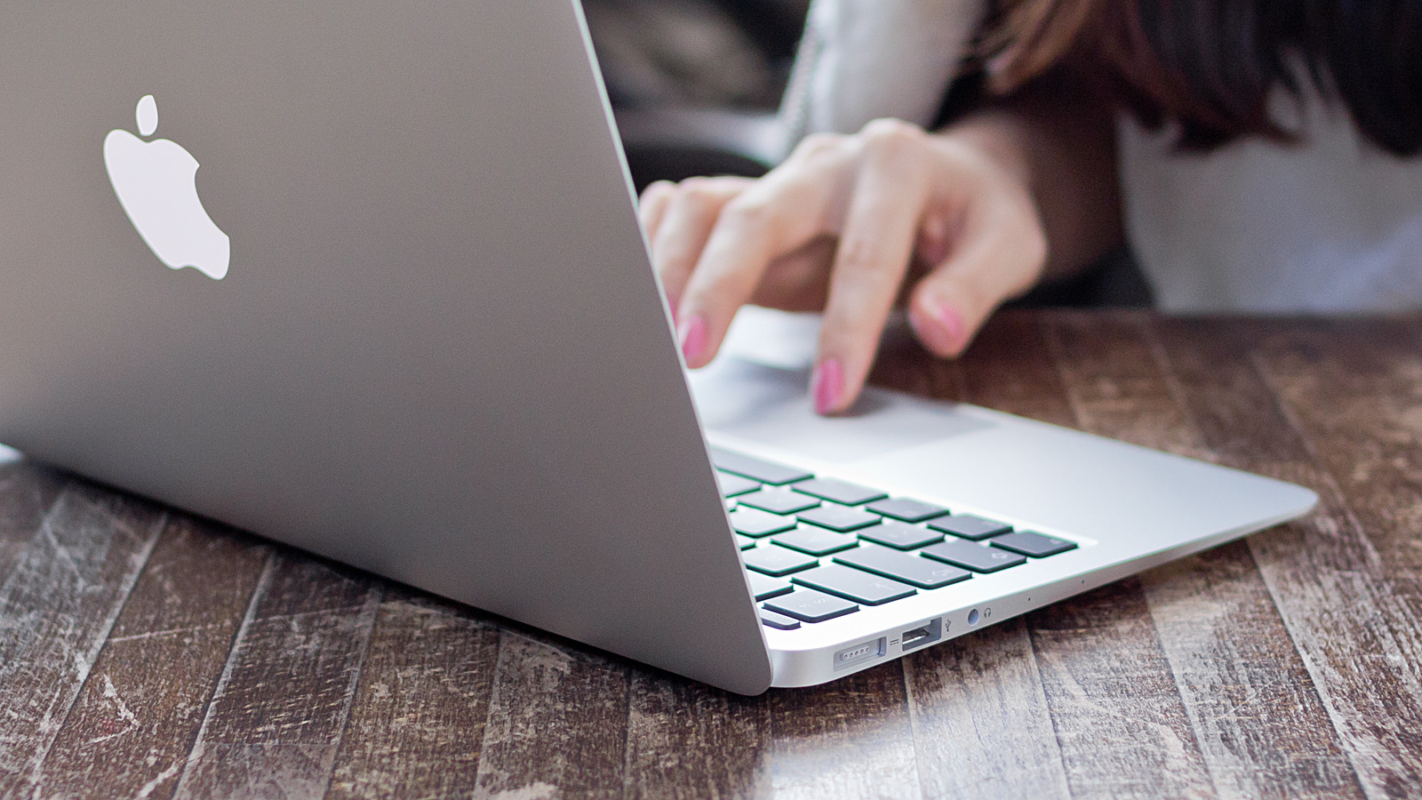
¿Tienes alguna pregunta o problema relacionado con el tema del artículo? Queremos ayudarte.
Deja un comentario con tu problema o pregunta. Leemos y respondemos todos los comentarios, aunque a veces podamos tardar un poco debido al volumen que recibimos. Además, si tu consulta inspira la escritura de un artículo, te notificaremos por email cuando lo publiquemos.
*Moderamos los comentarios para evitar spam.
¡Gracias por enriquecer nuestra comunidad con tu participación!